最近是不是在用Skype的时候遇到了一个让人头疼的问题——话筒没声音?别急,让我来帮你一步步解决这个烦恼吧!
一、检查话筒是否连接正确
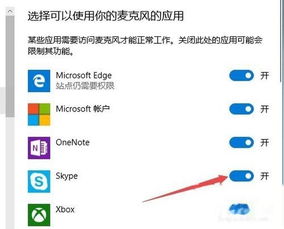
首先,你得确认一下你的Skype话筒是否正确连接到电脑上。有时候,话筒可能没有插紧,或者插错了接口。你可以按照以下步骤进行检查:
1. 检查话筒的线缆是否完好无损,没有破损或断裂。
2. 确认话筒是否插在了电脑的麦克风接口上,而不是耳机接口。
3. 如果你的电脑有多个麦克风接口,请确保插在了正确的接口上。
二、检查Skype设置

如果话筒连接正确,但仍然没有声音,那么可能是Skype的设置出了问题。以下是一些你可以尝试的设置调整:
1. 打开Skype,点击左上角的“设置”按钮。
2. 在设置菜单中,找到“音频和视频”选项。
3. 在“音频和视频”设置中,确保“麦克风”选项已经选中,并且显示了你话筒的名称。
4. 如果你的电脑有多个麦克风,请尝试切换到其他麦克风,看看是否能够正常使用。
三、更新音频驱动程序

有时候,话筒没有声音是因为音频驱动程序过时或损坏。你可以尝试更新音频驱动程序,以下是操作步骤:
1. 打开电脑的“设备管理器”。
2. 在设备管理器中,找到“声音、视频和游戏控制器”类别。
3. 展开该类别,找到你的音频设备。
4. 右键点击音频设备,选择“更新驱动程序软件”。
5. 选择“自动搜索更新的驱动程序软件”,然后按照提示完成更新。
四、检查系统声音设置
有时候,系统声音设置也可能导致Skype话筒没有声音。以下是一些你可以尝试的设置调整:
1. 打开“控制面板”,找到“声音”选项。
2. 在“声音”设置中,找到“录制”选项卡。
3. 确认你的Skype话筒已经出现在列表中,并且没有被禁用。
4. 如果你的Skype话筒被禁用,请右键点击它,选择“启用”。
五、重置Skype
如果以上方法都无法解决问题,你可以尝试重置Skype。以下是操作步骤:
1. 打开Skype,点击左上角的“设置”按钮。
2. 在设置菜单中,找到“高级”选项。
3. 在“高级”设置中,找到“重置Skype”选项。
4. 点击“重置Skype”,然后按照提示完成重置。
通过以上步骤,相信你已经成功解决了Skype话筒没有声音的问题。如果在操作过程中遇到任何困难,不妨在评论区留言,我会尽力帮助你解决。祝你在Skype通话中一切顺利!
